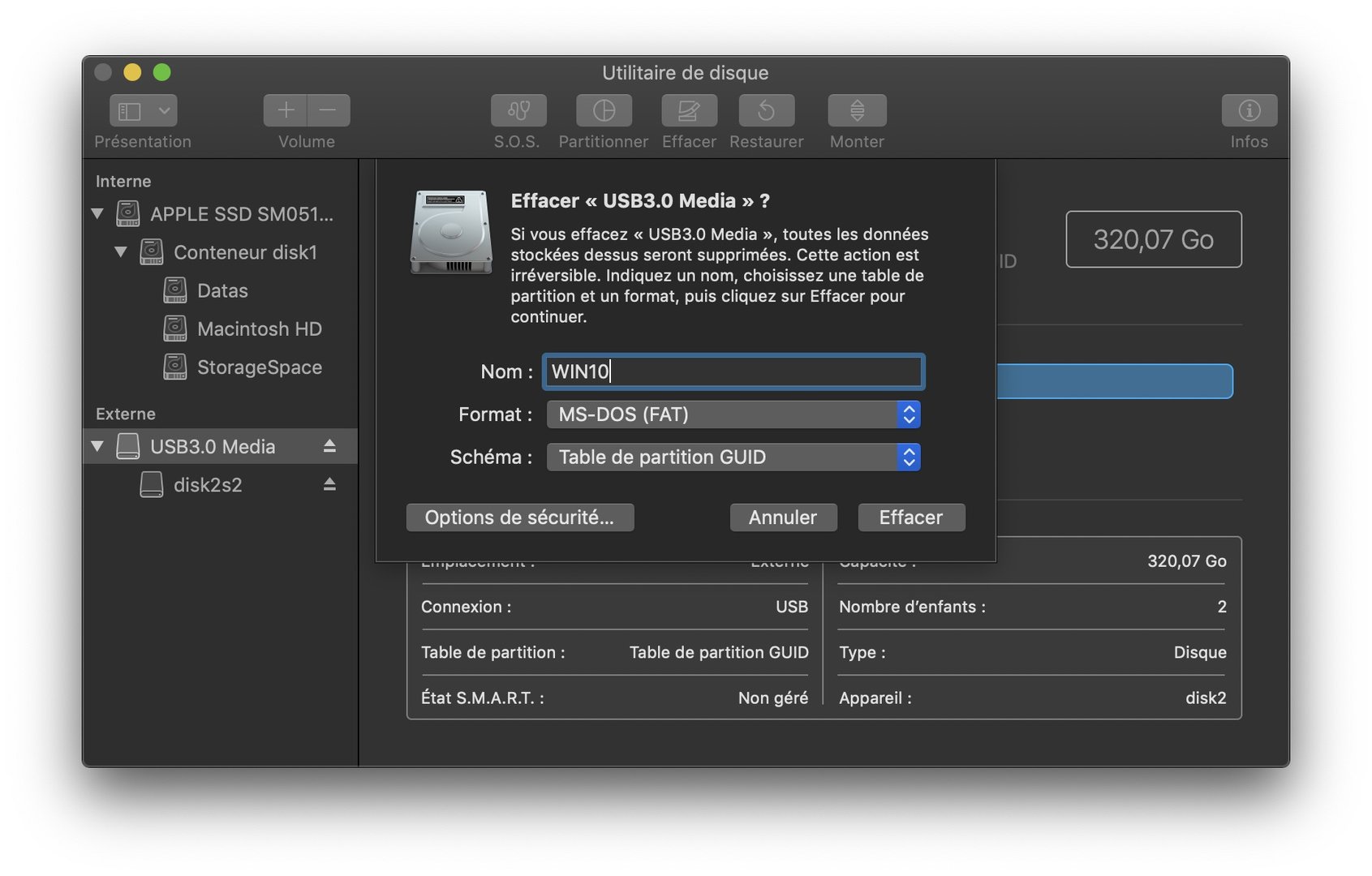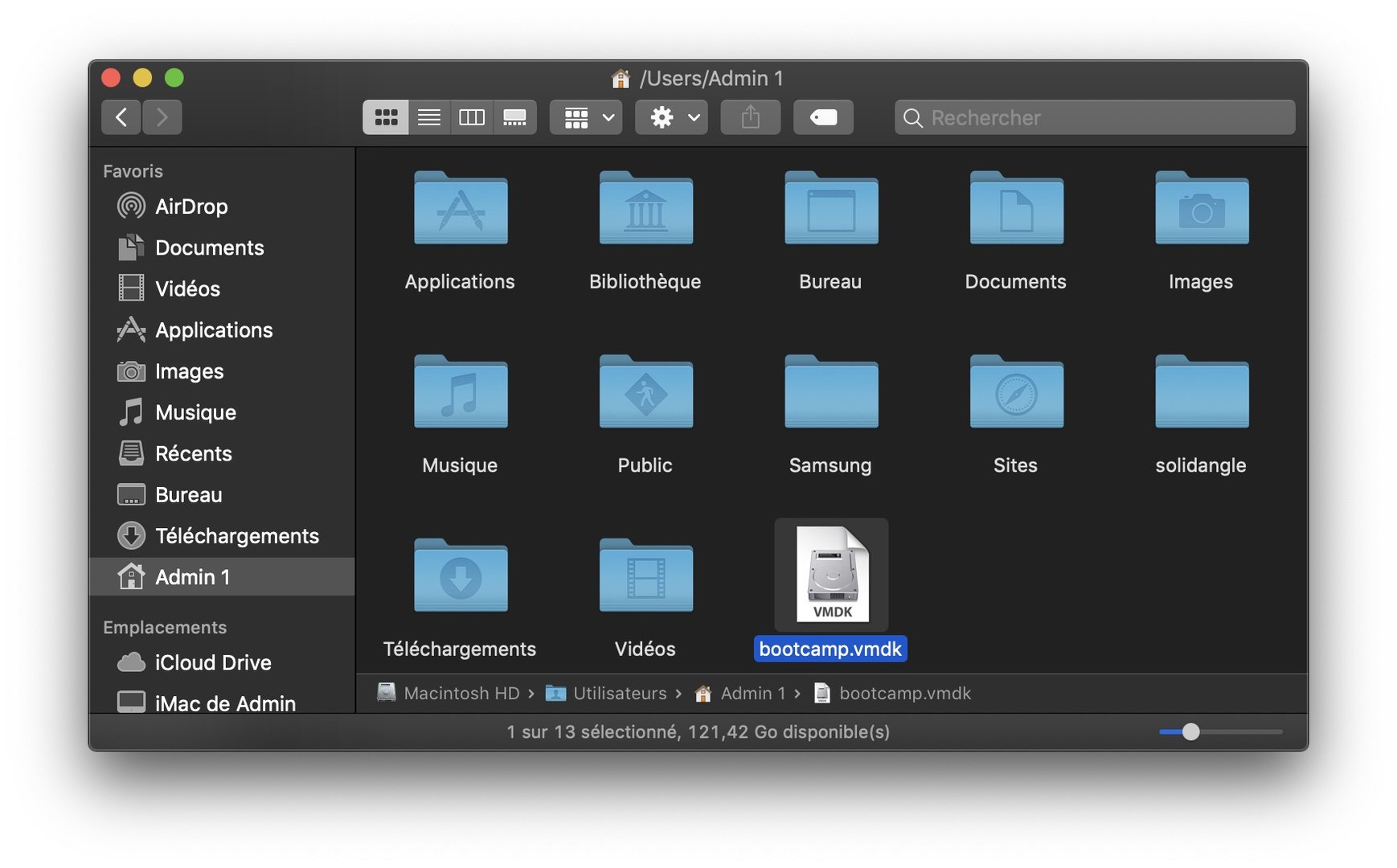-
Posts
9 -
Joined
-
Last visited
-
Days Won
3
locke last won the day on March 2 2020
locke had the most liked content!
Recent Profile Visitors
221,924 profile views
locke's Achievements
3
Reputation
-
Le Launchpad et la taille des icônes Les macusers utilisent ou pas le Launchpad... https://support.apple.com/fr-fr/HT202635 ...c'est une chose. Une autre pour moi est que la taille des icônes qui est bien trop grande ! Pour le lancer, son raccourci clavier est la touche F4... Par défaut, voilà comment ça se présente chez moi et aussi chez vous... ...j'avais déjà fait un peu de ménage en faisant des dossiers, mais ça ne me convenait pas du tout, car lorsqu'il y a trop d'icônes dans un dossier on ne sait plus ce qu'il y a dedans ! Bien entendu Apple ne laisse aucun latitude de liberté pour faire le moindre changement de taille. Si vous voulez une grille de 10x10 icônes. Que faut-il faire ? Comme d'habitude on va avoir recours au Terminal que l'on lance, puis faites un Copier/Coller de cette première commande... defaults write com.apple.dock springboard-rows -int 10 ...vous validez avec la touche Entrée, aucun mot de passe ne sera demandé, mais il faut quand même être dans une session Administrateur. Ensuite, vous faites un Copier/Coller de cette seconde commande... defaults write com.apple.dock springboard-columns -int 10; killall Dock ...toujours en validant avec la touche Entrée. Il y aura un bref flash d'un écran noir indiquant que la commande est bien passée. Le résultat sera le suivant... ...la taille des icônes sera identique à celle du Dock. Après déplacement/réajustement des icônes, chez moi ça donne ça... ...a vous de voir si cela vous intéresse. Pour tout remettre en ordre au cas où cela ne vous conviendrait pas, faites un Copier/Coller de ces deux commandes à la suite. defaults delete com.apple.dock springboard-rows defaults delete com.apple.dock springboard-columns defaults write com.apple.dock ResetLaunchPad -bool TRUE;killall Dock ...et tout rentrera dans l'ordre. Infos : le coefficient de 10 est très bien pour un écran de 27", mais 7 ou 8 est plus adapté pour un écran de 17". A vous de voir avec un écran de 15" avec 5 ou 6. Avec mon vieux MBP de 2010, j'ai mis un intervalle de 8, franchement ça le fait bien et c'est bien pratique pour sélectionner le ou les logiciels désirer.
-
Activation du Trim pour les SSD non Apple Depuis la dernière MAJ en 10.10.4, en fait depuis la version bêta de El Capitan, Apple a décidé de ne plus bloquer la fonction Trim qui n'était active que sur ses disques durs certifiés. On pouvait faire l'activation avec des logiciels tiers, mais lors d'une MAJ officielle, il pouvait y avoir des complications, voire de blocage avec des commandes du genre PRAM/NVRAM. Maintenant c'est fini, on n'installe plus le logiciel Trim Enabler, on lance le Terminal, on entre cette commande... sudo trimforce enable ...on entre son mot de passe en aveugle, car il ne s'affichera pas et on valide avec la touche Entrée. Il y a deux demandes de confirmation, puis un redémarrage. Le Trim est enfin activé dans un SSD tiers en interne, par contre il n'est pas possible d'activer le Trim dans un SSD contenu dans un boîtier USB, uniquement que dans un boîtier Thunderbolt. Bien entendu, on peut désactiver le trim avec cette commande... sudo trimforce disable Connaître le statut du Trim Il faut lancer le Terminal et faire un Copier/Coller de cette commande qui donnera le statut du Trim... system_profiler SPSerialATADataType | grep 'TRIM' ...ou... system_profiler SPNVMeDataType | grep 'TRIM’ ...en retour on doit avoir ceci... ...si Yes est bien affiché, pas de problème, le Trim est bien activé. La différence pour la commande est selon que c'est un SSD en 2,5" ou une barrette SSD en NVMe. Très peu d'utilisateurs installent une barrette NVMe, donc la première commande est la plus utilisée.
-
- 1
-

-
Installation de logiciels non Apple Apple a toujours renforcé la protection d’App Store pour le téléchargement des applications, certaines ne provenant pas d'App Store affichent un message mentionnant que l'installation n'est pas possible. C'est ce qu'on appelle la protection GateKeeper que l'on peut malgré tout désactivée. Par défaut dans Préférences Système/Sécurité et confidentialité on a ceci... ...et il faut avoir cela... ...il faut bien entendu faire un clic sur le petit cadenas et entrer son mot de passe, ensuite le reste est très simple. Afficher N’importe où dans Préférences Système Il faut lancer le Terminal, puis faire un Copier/Coller de cette commande… sudo spctl --master-disable ...en validant avec la touche Entrée. Le mot de passe sera demandé, il faut le taper en aveugle, car il ne s'affichera pas et on valide avec la touche Entrée Cacher N’importe où dans Préférences Système Il faut lancer le Terminal, puis faire un Copier/Coller de cette commande… sudo spctl --master-enable ...en validant avec la touche Entrée. Le mot de passe sera demandé, il faut le taper en aveugle, car il ne s'affichera pas et on valide avec la touche Entrée Info : bien souvent il suffit de faire un clic droit sur le fichier d'installation et de sélectionner Ouvrir pour que le lancement s'exécute.
-
- 1
-

-
Disons que le savoir et la culture doivent se propager partout, s'il n'y a pas de merci, disons que ce sera comme d'habitude et là je parle en connaissance de cause. Depuis le temps que je traîne sur la toile, plus rien ne m'étonne, même pas l'érudition informatique (volée) de certains. C'est curieux, mais pourquoi 2 de mes copies écran sont en grand alors que toutes ces copies écran sont stockées chez un hébergeur ? J'ai pourtant bien vérifié en lançant l'aperçu avant de valider ma réponse. Mystère ? Sinon, j'ai fait aussi un fichier .pdf pour ceux qui veulent en faire l'installation à tête reposée... https://mega.nz/#!0dBxAYDY!IOMT17uIEPk_jby0DOOdb1JisHqOuZRrUYpA7WsKmPQ ...il y a dedans mes manipulations diverses avec mon vieux MBP 17" de 2010 qui se porte comme un charme en lui ayant installé un SSD par cette méthode sans jamais que la version de macOS High Sierra ne soit rendue compte de quoi que ce soit. Ce type d'installation est vraiment pérenne et extrêmement facile tant est-il que l'on suive à la lettre ce tutoriel.
-
Comme j'aime bien peaufiner les choses, bien souvent il arrive qu'il y ait un problème de clavier, j'entends par là que la touche @ est inaccessible ainsi que les caractères après le chiffre zéro. La faute en revient au type de clavier installé par Windows, pour résoudre le problème il suffit d'aller dans Paramètres/Langues, un clic sur Options, d'ajouter le clavier Français (Apple) et le problème est tout bêtement résolu, on peut donc supprimer le clavier Français (Azerty) sans remords. Précédemment avec Assistant Boot Camp, il y avait un problème depuis Windows avec l'cône Boot Camp dans la barre des tâches pour redémarrer directement sous macOS. Bien, la correction a été faite, mais il faut lancer depuis Windows le logiciel Apple Software Update qui installera la nouvelle version ainsi que d'autres petites mises à jour mineures. Au final, ce type d'installation fait bien croire à macOS que le disque dur USB 3.0 est une partition interne et là j'avoue que c'est une magnifique trouvaille. Tiens, ça me fait rappeler que lorsque j'étais sous Windows que j'avais déjà fait quasiment la même chose avec des lignes de commandes dans une fenêtre de Commande pour installer une version de Snow Leopard dans un disque dur USB et ça fonctionnait très bien à l'époque.
-
Installation d'une version de Windows 10 1909 dans un boîtier USB 3.0 sans Assistant Boot Camp Avant tout ce tutoriel ne s'adresse qu'à des macusers. Allez hop, encore une possibilité et non pas des moindres puisque cette fois-ci, on n'utilise pas Assistant Boot Camp, mais alors pas du tout. Par le passé, j'avais testé avec succès une installation en interne, puis un rétro clonage en utilisant Winclone dans un boîtier Thunderbolt contenant un SSD. Le souci est que les produits Thunderbolt sont très onéreux et refroidissent certains utilisateurs. Bien, étant un éternel bidouilleur (ce doit-être maladif), internet étant un énorme terrain de jeu, j'ai donc trouvé sur YouTube une vidéo très simple qui au premier abord m'avait laissé assez dubitatif, mais la curiosité l'a encore emporté. Je tiens à préciser que j'ai fait 25 installations en effaçant et en recommençant tout y compris le formatage, histoire de vérifier que ce type d'installation est bien pérenne et c'est bien le cas. Pour mes tentatives, j'ai utilisé un vieux disque dur à plateaux de 320 Go en 7200 tr/mn et un SSD de 256 Go. Si vous suivez à la lettre ce tutoriel vidéo, je vous garantis à 100 % qu'il n'y aura pas d'échec. Sur le fond c'est tellement simple, enfin c'est relatif, qu'il fallait y penser, mais pas très compliquer. Que vous faut-il ?- installer VirtualBox qui est gratuit lien direct- un fichier .iso de Windows 10 lien direct- je conseille fortement l'utilisation d'une souris filaire (peu importe la marque) lorsque le Mac redémarre sous Windows Pour le boîtier USB 3.0, j'ai utilisé un modèle basic en plastique, sans aucune vis et pas très cher. La vidéo explicative (mais je ne suis pas l'auteur)... Pour les lignes de commande dans le Terminal, je vais vous faciliter la tâche... sudo VBoxManage internalcommands createrawvmdk -filename bootcamp.vmdk -rawdisk /dev/disk2 ...attention, dans l'exemple mon disque dur externe porte le nom de disk2, chez vous ce sera peut-être différent si vous avec des disques durs USB de connectés. Lancement de VirtualBox depuis le Terminal... sudo /Applications/VirtualBox.app/Contents/MacOS/VirtualBox ...comme d'habitude avec une commande sudo il faudra taper son mot de passe en aveugle.Si cette vidéo est amenée à disparaître de YouTube, j'ai pris la précaution de la sauvegarder. https://mega.nz/#!AE4RzQZI!WukeOHYedN2PQ-5TFEcnGorL2xyNw4f7LGeHEj2DL7U A la base vous n'avez pas besoin des pilotes/drivers que fait télécharger Assistant Boot Camp. Par contre il faudra impérativement les récupérer. Si vous ne pouvez pas, prenez la précaution de télécharger avant un petit logiciel qui est Brigadier. Vous recopierez ce petit fichier dans une clé USB en FAT32 ou NTFS que vous connecterez en fin d'installation de Windows. En le lançant depuis Windows, il trouvera quel est votre modèle de Mac et téléchargera tout seul les bons pilotes. Sur le fond, je suis extrêmement content d'être tombé par hasard sur cette vidéo. Le temps de démarrage de mon iMac est de 18 secondes pour l'apparition du Bureau, celui du SSD de Windows 10 met 35 secondes ce qui franchement n'est pas rédhibitoire, car je connais certains macusers dans les forums MacG qui sont vraiment à la ramasse. Quelques copies écran de mes installations... ...franchement c'est vraiment très simple, mais prenez le temps de regarder plusieurs fois la vidéo avant de vous lancer. La finalité de cette installation est de faire croire à macOS que le disque dur USB externe est en interne au moyen de la création d'une machine virtuelle en utilisant VirtualBox dans un espace virtuel. Comme d'habitude, lorsqu'on installe une version de Windows, ce sera toujours lui qui démarrera en premier, surtout si vous avez laissé de connecter le boîtier USB. Il suffit dans macOS d'aller dans Préférences Système/Disque de démarrage de décocher le petit cadenas en bas à gauche, puis de sélectionner le disque dur de macOS pour qu'il redevienne l'OS de démarrage. Info : en fait c'est un petit rappel. Lorsqu'on est dans une fenêtre d'une machine virtuelle, pour sortir le curseur de ladite fenêtre, il faut faire la combinaison de touches ctrl+cmd et relâcher.
-
locke changed their profile photo
-
Hello, c'est bien là que je pensais le faire et merci pour avoir modifier le rond en carré pour les avatars. Sinon, ailleurs je vois que beaucoup citent ton blog, se servent et repartent sans un bonjour ni un merci. Je connais bien ce genre d'attitude ou tout est dû sans jamais participer.
-
Hello, il serait souhaitable dans la partie administration des forums de sélectionner pour les avatars une taille carrée plutôt que celle qui par défaut est ronde. De plus une taille rectangulaire de 150x99 pixels serait assez judicieux. Ce petit forum a vraiment du mal à décoller et c'est bien dommage. Venir prendre des informations est une chose, partager une autre. Pour ma part, j'ai quelques heures de vol sous Windows et macOS. Le CMS IPB étant différent, je vais devoir réécrire un petit tutoriel qui concernera les macusers qui veulent à tout prix installer une version de Windows 10. Cette méthode ne se fera pas en interne, mais en utilisant un disque dur USB 3.0 ou Thunderbolt. J'ai déjà diffusé ce tutoriel dans d'autres petits forums, mais plus il y en aura, plus ce sera profitable pour tous. Le souci est : ou peut-on créer un tutoriel qui ne sera spécifique que pour les macusuers ?